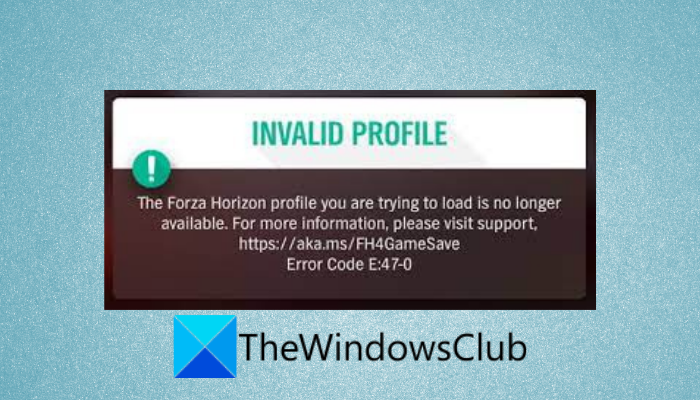Ecco una guida completa su come correggere il codice di errore E:47-0 su Forza Horizon 4 su PC Windows e console Xbox. Forza Horizon 4 è un videogioco di corse popolare tra milioni di appassionati di giochi. Tuttavia, non è raro incorrere in errori durante il gioco. Uno di questi errori è il codice di errore E:47-0. Quando attivato, vedrai il seguente messaggio di errore:
PROFILO NON VALIDO
Il profilo Forza Horizon che stai tentando di caricare non è più disponibile. Per ulteriori informazioni, visitare il supporto, https://aka.ms/FH4GameSave
Codice errore E:47-0
Ora, l’errore può essere causato da diversi motivi. ecco alcuni dei possibili motivi che possono potenzialmente causare l’errore:
Questo errore può essere il risultato di un danneggiamento temporaneo associato al profilo di gioco. In tal caso, ripristina il gioco per eliminare la corruzione. Può essere causato dalla corruzione nella cartella wgs. Quindi, cancellare la cartella wgs dovrebbe aiutarti a correggere l’errore. La versione del gioco obsoleta può essere un altro motivo che può potenzialmente attivare l’errore E:47-0 su Forza Horizon 4. Se lo scenario si applica, puoi aggiornare il gioco per sbarazzartene l’errore. Può anche essere causato da un componente dell’app Xbox danneggiato o danneggiato su PC Windows. Quindi, prova a reinstallare l’app Xbox sul tuo PC per correggere l’errore. Anche l’incoerenza di rete sulla tua console Xbox può attivare l’errore. Puoi provare a cancellare l’indirizzo MAC per risolvere l’errore.
In qualsiasi scenario, puoi correggere l’errore utilizzando le correzioni seguenti.
Correggi il codice di errore E:47-0 di Forza Horizon 4 su PC e Xbox
Ecco i metodi per correggere il codice di errore E:47-0 su Forza Horizon 4 su PC Windows e Xbox:
Ripristina Forza Horizon 4 su Windows.Cancella i file wgs temporanei su PC.Aggiorna Forza Horizon 4 all’ultima versione sulla console PC/Xbox.Cancella l’indirizzo MAC sulla console Xbox.Reinstalla Forza Horizon 4 su PC/Xbox.Reinstalla l’app Xbox.Contatta il team di supporto.
1] Ripristina Forza Horizon 4 su Windows
La prima cosa che puoi fare per correggere l’errore è ripristinare il gioco sul tuo PC Windows. Poiché l’errore può essere causato dalla cache del gioco o da impostazioni o file danneggiati associati al profilo di gioco, il ripristino del gioco ti aiuterà a correggere l’errore. Il ripristino cancellerà tutte le personalizzazioni e ripristinerà Forza Horizon 4 alle impostazioni predefinite.
Per ripristinare Forza Horizon 4 su Windows 11, puoi seguire i passaggi seguenti:
In primo luogo, apri l’app Impostazioni utilizzando Win +I tasto di scelta rapida e poi vai alla sezione App > App e funzionalità. Ora, sotto l’elenco delle app installate, scorri verso il basso e individua il gioco Forza Horizon 4. Successivamente, seleziona Forza Horizon 4 e fai clic su Opzioni avanzate. pagina, scorri verso il basso fino alla sezione Ripristina e quindi tocca il pulsante Ripristina. Quindi, conferma il processo di ripristino e attendi qualche istante fino al completamento del processo. Infine, riavvia il computer e quindi avvia Forza Horizon 4 per verificare se l’errore è stato risolto.
Se questo metodo non risolve l’errore, passa alla successiva potenziale correzione per risolvere l’errore.
2] Cancella i file wgs temporanei sul PC
Una delle cause di questo errore sono i file danneggiati nella cartella wgs associata al gioco. Se lo scenario si applica, dovresti essere in grado di correggere l’errore cancellando i file wgs temporanei su PC Windows. Ecco i passaggi per farlo:
In primo luogo, avvia l’app Microsoft Store e accedi a Impostazioni facendo clic sul profilo dall’alto. Ora, abilita l’interruttore associato all’opzione Autorizzazioni offline e quindi disconnetti il sistema da Internet Dopodiché, evoca la finestra di dialogo Esegui utilizzando il tasto di scelta rapida Windows+R e quindi inserisci appdata. Successivamente, nella posizione aperta, vai alla cartella Locale > Pacchetti e cerca la cartella Microsoft.SunriseBaseGame_. Successivamente, apri la cartella Microsoft.SunriseBaseGame_ e quindi apri SystemAppData. Ora, individua la cartella wgs e seleziona tutti i file utilizzando il tasto di scelta rapida Ctrl+A. Quindi, premi Elimina per cancellare tutti i file. Infine, riconnettiti a Internet e avvia il gioco e controlla se il problema è stato risolto.
Leggi: Impossibile installare Forza Horizon 5 su PC Windows.
3] Aggiorna Forza Horizon 4 all’ultima versione su console PC/Xbox
Se ci sono aggiornamenti in sospeso relativi al gioco, installali tutti e aggiorna Forza Horizon 4. Alcuni utenti interessati sono stati in grado di correggere l’errore dopo aver aggiornato il gioco.
Per aggiornare Forza Horizon 4 sulla tua console Xbox:
Premi il tasto Xbox sul tuo controller per aprire il menu della guida e poi vai alla sezione Aggiornamenti. Installa tutti gli aggiornamenti in sospeso per Forza Horizon 4 facendo clic sul pulsante Installa presente accanto al gioco.
Ecco una procedura per aggiornare il gioco su PC Windows:
Apri Microsoft Store e vai alla sezione Libreria.Fai clic sul pulsante Ottieni aggiornamenti e inizierà l’installazione degli aggiornamenti in sospeso per le tue app, incluso il gioco Forza Horizon 4.
Dopo aver aggiornato il gioco, controlla se l’errore E:47-0 si è interrotto su Forza Horizon 4.
4] Cancella indirizzo MAC sulla console Xbox
L’errore potrebbe essere attivato a causa di incongruenza di rete. Se stai riscontrando questo errore sulla console Xbox, puoi provare a cancellare l’indirizzo MAC per correggere l’errore. Sarà efficace nel caso in cui tu abbia cambiato l’indirizzo MAC alternativo. Quindi, scegli questo metodo se lo hai fatto.
Per cancellare l’indirizzo MAC sulla console Xbox, segui i passaggi seguenti:
In primo luogo, apri il menu della guida premendo il pulsante Xbox sul controller.Ora, fai clic sull’icona a forma di ingranaggio (Impostazioni) e quindi premi l’opzione Tutte le impostazioni. Quindi, vai alla scheda Rete e quindi fai clic sull’opzione Impostazioni di rete dal pannello di destra. Successivamente, vai su Impostazioni avanzate e tocca sull’opzione Indirizzo MAC alternativo. Quindi, dal menu Indirizzo MAC alternativo, fai clic sull’opzione Pulisci e seleziona il pulsante Riavvia per confermare. Quando la console viene riavviata, prova ad avviare il gioco e verifica se l’errore è stato corretto.
Vedi: Correggi l’errore di gioco Xbox 0xa3e903ed sull’app EA Play in Windows 11/10.
5] Reinstalla Forza Horizon 4 su PC/Xbox
Se il metodo sopra non ha funzionato per te, il problema potrebbe risiedere nell’installazione del gioco. Se lo scenario è applicabile, puoi provare a reinstallare il gioco sulla tua console Xbox o PC e vedere se risolve l’errore per te.
Per reinstallare il gioco sulla console Xbox, segui i passaggi seguenti:
In primo luogo, apri il menu della guida facendo clic sul pulsante Xbox sul controller. Ora, accedi alla sezione I miei giochi e app e vai su Giochi e individua Forza Horizon 4. Quindi, tocca il Pulsante Start sul controller e premi il pulsante Disinstalla e conferma la disinstallazione. Successivamente, riavvia la console Xbox e installa il gioco. Infine, avvialo e verifica se l’errore è stato corretto.
Su PC Windows, puoi semplicemente disinstallare il gioco andando su Impostazioni > App > App e funzionalità e individuando il gioco nell’elenco delle app installate. Quindi, seleziona il gioco e premi sul menu a tre punti presente accanto ad esso. Successivamente, fai clic sull’opzione Disinstalla per disinstallarlo. Al termine della disinstallazione, reinstalla Forza Horizon 4 accedendo al Microsoft Store.
Si spera che questo risolva l’errore per te.
6] Reinstalla l’app Xbox
L’errore potrebbe essere causato da problemi con l’app Xbox. In tal caso, reinstallare l’app Xbox dovrebbe aiutarti a correggere l’errore su Windows 11/10. Per farlo, prima disinstalla l’app Xbox e poi installala di nuovo sul tuo PC. Ecco come puoi farlo:
In primo luogo, apri l’app Powershell con privilegi di amministratore dalla ricerca sulla barra delle applicazioni. Ora, inserisci il comando seguente in Powershell: Get-AppxPackage-AllUsers| Per ogni {Add-AppxPackage-DisableDevelopmentMode-RegisterNext, attendi il completamento del processo di disinstallazione e chiudi Powershell. Successivamente, riavvia Windows e quindi apri Microsoft Store. Nello store, cerca l’app Xbox e installala nuovamente sul tuo PC. Quindi. prova ad avviare il gioco Forza Horizon 4 e verifica se l’errore è stato corretto.
Leggi: Correggi l’errore Xbox Game Pass 0x8007023e su PC Windows.
7] Contatta il team di supporto
Se tutte le altre correzioni non riescono a risolvere l’errore, puoi contattare il team di supporto ufficiale di Forza online. Invia semplicemente un ticket sull’errore e ti risponderanno con un metodo di risoluzione dei problemi.
Correlati: Forza Horizon non funziona correttamente su PC Windows.
Come posso risolvere l’arresto anomalo di FH4?
Se Forza Horizon 4 continua a bloccarsi sul PC, puoi risolvere il problema aggiornando Windows e i driver di grafica. Se non funziona, puoi provare a installare le ultime patch di gioco, consentire il gioco tramite il tuo antivirus, evitare l’overclock, chiudere le app in background o reinstallare il gioco.
Perché il mio Forza Horizon 4 non lo è. caricamento?
Per risolvere il problema relativo al mancato caricamento o all’avvio di Forza Horizon 4, assicurati che il tuo sistema soddisfi le specifiche minime per eseguire il gioco. Oltre a ciò, puoi provare ad aggiornare i driver della GPU, chiudere i programmi in background non necessari, installare tutti gli aggiornamenti di Windows in sospeso o reinstallare il gioco.
Questo è tutto!
Ora leggi: Corretto l’errore IPsec di Forza Horizon 4 – Impossibile partecipare alla sessione.